Windows’da Nasıl Hızlı Yardım Alınır?
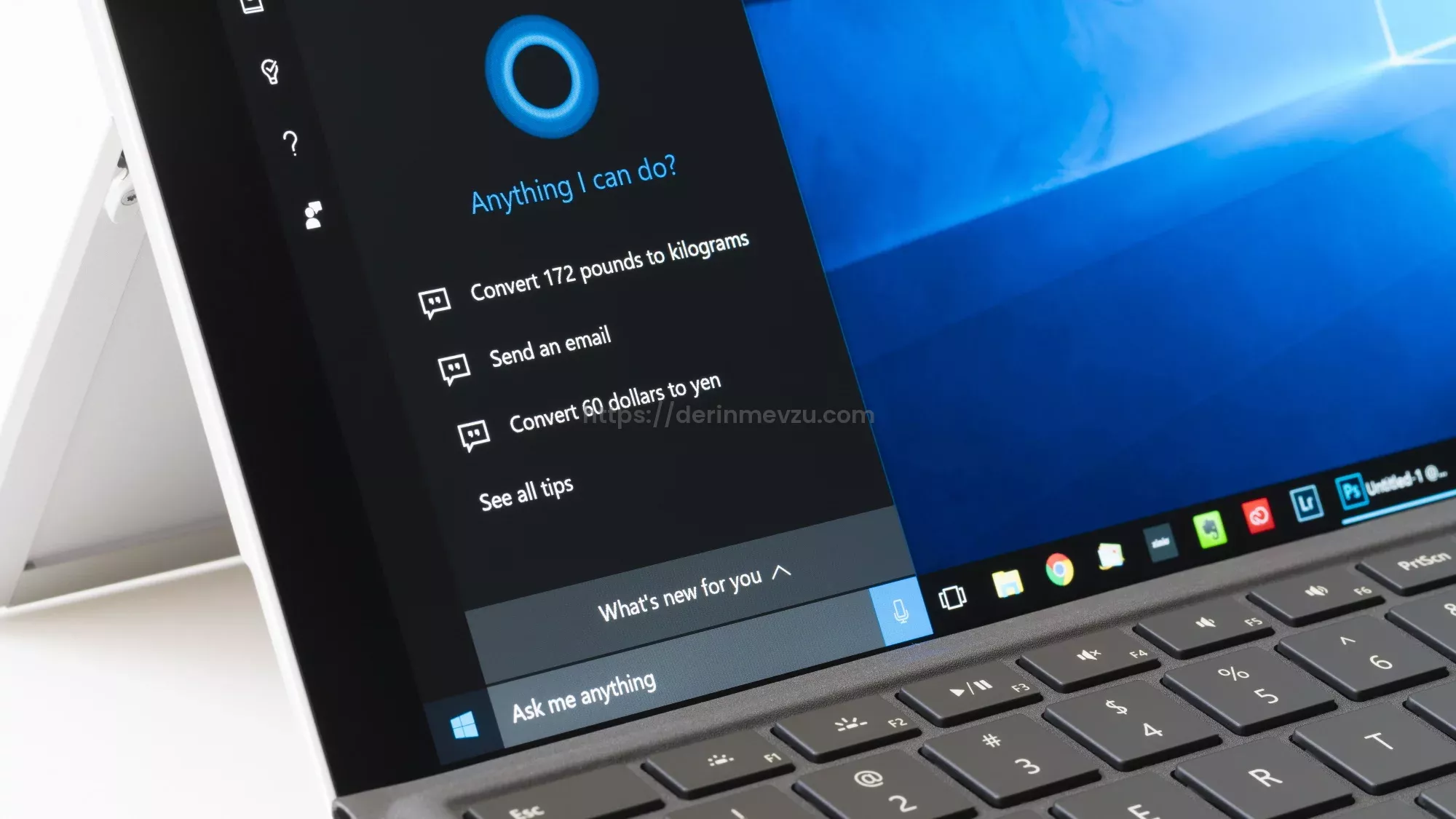
Windows’da Nasıl yardım alınır diye hepimiz çoğu gün soruyoruzdur. Çünkü Microosft tarafından yayınlanan Wİndows İşletim Sistemi hemen hemen her bilgisayarda yüklü bir biçimde geliyor. Kullanımı nispeten diğer işletim sistemlerine göre kolay olduğu için 7 den 70 e bütün insanlar kullanıyor. Teknolojiden çok anlamayan kesimler de Windows 10 veya Windows 11 kullandığı için herhangi bir konuda yardıma ihtiyaç duyduğunda Windows’da Nasıl Yardım Alınır diye soruyor.
Windows’da Yardım Almanın Yollar Nelerdir?
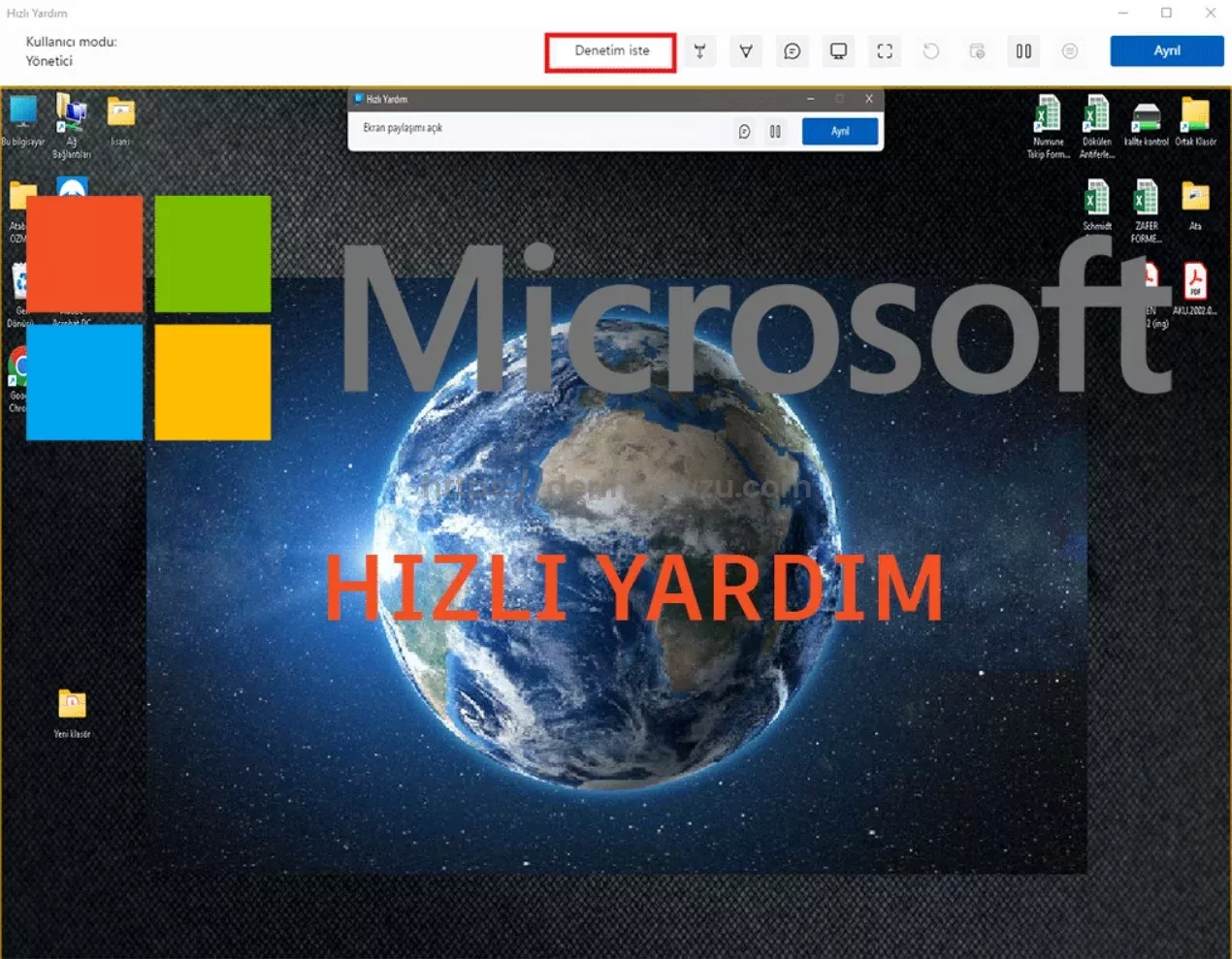
Windows, milyonlarca kullanıcıya hitap eden bir işletim sistemi olarak, farklı sorunlara yönelik kapsamlı yardım seçenekleri sunar. Gündelik kullanımda karşılaşılan küçük aksaklıklardan karmaşık teknik problemlere kadar her durumda kullanıcıların başvurabileceği araçlar mevcuttur. İşte Windows’ta yardım almanın en etkili yolları:
Microsoft Hızlı Yardım Klavye Kısa Yolu İle Yardım Alma
Windows’ta yardım almanın en kolay yöntemlerinden biri klavyedeki F1 tuşuna basmaktır. Bu kısayol çoğu uygulamada doğrudan ilgili yardım sayfasını açar veya Microsoft’un resmi destek sitesine yönlendirir. Böylece kullanıcı, internet üzerinden hızlıca sorunun çözümüne ulaşabilir.
Windows Arama Kutusunu Kullanarak Yardım Alma
Başlat menüsündeki arama alanı, kullanıcıların yardım alabileceği pratik bir noktadır. Buraya “yardım”, “destek” ya da karşılaşılan sorunla ilgili ifadeler yazıldığında, doğrudan ilgili ayar sayfalarına veya Microsoft’un hazırladığı makalelere erişmek mümkündür. Bu yöntem özellikle hızlı çözümler arayanlar için oldukça kullanışlıdır.
Ayarlar Menüsü ve Sorun Giderme Araçları Kullanarak Yardım Alma
Windows 10 ve Windows 11 sürümlerinde Ayarlar menüsü içerisinde yer alan sorun giderme araçları, sık yaşanan problemlere karşı otomatik çözüm sunar. İnternet bağlantısı, ses, yazıcı veya güncelleme gibi konularda çalışan bu araçlar, kullanıcıların teknik bilgiye ihtiyaç duymadan sorunlarını çözmelerine yardımcı olur.
Get Help (Yardım Al) Uygulaması İle Yardım Alma
Windows’un içinde yer alan Get Help (Yardım Al) uygulaması, kullanıcılara adım adım rehberlik eder. Bu uygulama üzerinden Microsoft’un sanal asistanıyla sohbet ederek sorunlara yönelik çözüm önerileri alınabilir. Daha kapsamlı destek gerektiğinde ise uygulama aracılığıyla Microsoft’un müşteri hizmetlerine bağlanmak mümkündür.
Microsoft’un Resmi Destek Kanalları İle Profesyonel Destek Almak
Microsoft, kullanıcılarına çevrim içi destek sağlamaktadır. support.microsoft.com adresinden Windows’un farklı sürümlerine ait yardım makalelerine erişilebilir. Burada güncel bilgiler ve ayrıntılı kılavuzlar yer aldığı için kullanıcılar güvenilir bir kaynak üzerinden çözüm bulabilir.
Topluluk Forumlarında Araştırma Yaparak Yardım Almak
Microsoft’un resmi topluluk forumu olan answers.microsoft.com, farklı kullanıcıların deneyimlerini paylaştığı bir platformdur. Burada benzer sorunlarla karşılaşan kişiler tarafından paylaşılan çözüm yolları bulunabilir. Bu sayede kullanıcılar yalnızca kendi sorunlarını çözmekle kalmaz, farklı senaryolar hakkında da bilgi sahibi olur.
Yerleşik Teşhis ve Sorun Giderme Araçları Kullanarak Yardım Alm
Windows, yalnızca çevrim içi değil, kendi içinde de sorun giderme imkânı sunar. Olay Görüntüleyici (Event Viewer) gibi araçlar sistemde yaşanan hataları kaydeder ve detaylı bilgi verir. Bu araçlar özellikle teknik kullanıcıların sorunları daha kapsamlı şekilde incelemesine yardımcı olur.
Windows kullanıcıları yardım almak istediklerinde pek çok seçeneğe sahiptir. Klavye kısayolları, arama kutusu, Ayarlar menüsü ve yerleşik sorun giderme araçları pratik çözümler sunarken; Microsoft’un resmi destek sitesi ve topluluk forumları daha ayrıntılı bilgi sağlar. Bu geniş yelpaze sayesinde kullanıcılar, karşılaştıkları problemlere hızlı ve güvenilir çözümler bulabilir.
Windows’da Nasıl Yardım Alınır Adım Adım Rehber
Bilgisayarınız beklenmedik şekilde davranıyorsa veya bir hata veriyorsa sakin kalmak ve sistematik ilerlemek işinizi çok kolaylaştırır. Aşağıdaki rehber, adım adım ne yapmanız gerektiğini ve her aşamada nelere dikkat etmeniz gerektiğini anlatıyor.
1. Sorunu netleştirin
İlk iş sorunu doğru tanımlamaktır. “Bilgisayarım yavaş” demek yerine hangi işlemde yavaşladığını, hangi uygulmanın hata verdiğini, gördüğünüz hata mesajını veya davranışı not alın. Sorun her zaman sürekli olmayabilir — hangi koşullarda ortaya çıktığını (ör. program açarken, uyandırma sırasında, güncellemeden sonra) yazmak sonradan çok işe yarar.
2. Basit çözümleri önce deneyin
Karmaşık işlemlere geçmeden önce temel adımları uygulayın: bilgisayarı yeniden başlatın, güç kablolarını ve çevre birimlerini kontrol edin, internete bağlıysanız yönlendiriciyi yeniden başlatın. Çoğu küçük problem bu adımlarla gider. Ayrıca güncellemeleri kontrol etmek ve son yüklenen programları hatırlamak da hızlı çözümler getirir.
3. Windows’un yerleşik araçlarını çalıştırın
Windows, pek çok yaygın problemi otomatik tespit edip çözebilen sorun gidericiler içerir. Ayarlar içindeki “Sorun giderme” veya “Troubleshoot” bölümlerinden ilgili aracı çalıştırın (internet, ses, yazıcı gibi). Bu araçlar hızlı ve güvenlidir; önce onlarla işe başlamanızı öneririm.
4. Olayları ve verileri toplayın
Sorun devam ediyorsa daha fazla bilgi toplayın: ekran görüntüleri alın, hata kodlarını kaydedin, sorunun ilk görülme tarihini ve o sırada yaptığınız işleri not edin. Gelişmiş bilgi için Event Viewer (Olay Görüntüleyici), Aygıt Yöneticisi veya sistem bilgisi (msinfo32) gibi araçlar faydalıdır. Teknik destek isterken bu bilgiler sorunun çözülmesini hızlandırır.
5. Çevrimiçi kaynaklarda benzer vakaları araştırın
Toplanan hata mesajlarıyla Microsoft’un destek sayfalarında, topluluk forumlarında veya güvenilir teknoloji sitelerinde arama yapın. Benzer bir vaka ve uygulanmış çözüm varsa adımları takip ederek problemi giderebilirsiniz. Arama yaparken hata kodunu ve Windows sürümünü eklemeyi unutmayın.
6. Görsel kaynaklardan öğrenin
Bazı işlemler yazılı tariften zor anlaşılabilir; bu durumda kısa bir eğitim videosu (YouTube gibi) izlemek işe yarar. Adım adım gösterimli videolar, özellikle sürücü yükleme veya BIOS/UEFI ayarları gibi konularda işleri kolaylaştırır. Kaynağın güncel ve güvenilir olmasına dikkat edin.
7. Resmi teknik destekten yardım alın
Kendi başınıza çözemiyorsanız Microsoft’un “Get Help” uygulamasını veya resmi destek kanallarını kullanın. Canlı sohbet, telefon veya uzaktan destek seçenekleriyle daha derin bir teşhis yapılabilir. Bu adım, özellikle lisanslı veya garanti kapsamındaki cihazlarda avantaj sağlar.
8. Donanım şüphesi varsa yerel servise başvurun
Ses, güç veya sürekli yeniden başlama gibi donanımsal belirtiler varsa profesyonel servis tercih edin. Özellikle kablo, sabit disk veya soğutma gibi fiziksel parçalarda müdahale gerekiyorsa uzman desteği daha güvenlidir.
9. Deneyiminizi paylaşın
Sorun çözüldüğünde, hangi adımların işe yaradığını forumlarda veya destek sayfasında paylaşın. Hem başkalarına yardımcı olur hem de ileride aynı sorunu tekrar yaşarsanız elinizde hazır bir çözüm olur.
10. Sorun tekrarlıyorsa derinlemesine inceleyin
Aynı problem tekrar ediyorsa kayıt tuttuğunuz bilgileri gözden geçirip daha kapsamlı adımlar atın: sistem geri yükleme, sürücü güncellemesi/geri alma, güvenli modda test veya gerekirse temiz kurulum. Bu adımları uygulamadan önce mutlaka önemli dosyalarınızın yedeğini alın.


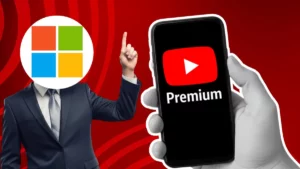


Windows’ta hızlı yardım almak isteyenler için en pratik yöntem kesinlikle yerleşik “Hızlı Yardım” (Quick Assist) özelliğini kullanmak. Benim tecrübeme göre özellikle bilgisayardan çok anlamayan birine uzaktan destek vermek gerektiğinde hayat kurtarıyor. Tek yapmanız gereken arama çubuğuna “Hızlı Yardım” yazmak ve çıkan uygulamayı açmak. Karşınıza çıkan kodu destek almak isteyen kişiye veriyorsunuz ve saniyeler içinde bağlantı kuruluyor.